Voit asettaa työpöydän taustan ja lukitusnäytönValitsemasi tausta Windows 10: ssä. Windows 10 tarjoaa käytettäviä kuvia Windows Spotlightin kautta tai voit käyttää kuvaa omasta taustakuvakokoelmassasi. Windows on paljon vähemmän joustava tehtäväpalkin kanssa. Voit sallia tai poistaa käytöstä vain korostusvärit, ei muuta. Toisin sanoen Windowsin oletusasetusten ulkopuolella voit käyttää kolmannen osapuolen sovelluksia tehtäväpalkin mukauttamiseen. Klassinen kuori on suosittu sovellus, jonka avulla voit lisätä taustakuvan tehtäväpalkkiin Windows 10: ssä.
Classic Shell on työkalu, joka tunnetaan palauttamaanKäynnistä-valikko Windows 8 / 8.1- ja Windows 10 -käyttöjärjestelmässä klassiseen Windows 7 -versioon. Jos pidät Windows 10: n oletusarvoisesta Käynnistä-valikosta, sinun ei tarvitse muuttaa sitä. Voit käyttää sitä edelleen ja lisätä taustakuvan tehtäväpalkkiin Klassinen kuori.
Tehtäväpalkin taustakuva
Voit käyttää melkein kuvaa tehtäväpalkissataustaa kuitenkin, jos löydät tarkalleen kokoisen tehtäväpalkin, saat jotain, joka on esteettisesti hyvännäköinen. Löydä tehtäväpalkin koko valitsemalla kuvakaappaus ja valitsemalla työkalu kuten IrfanView kuten työkalu ja löytääksesi sen mitat.
Seuraavaksi etsi kuva ja rajaa se ja muokkaa sen kokoa sopimaan.
Taustakuva tehtäväpalkissa
Lataa ja asenna Classic Shell. Kun käytät sitä ensimmäistä kertaa, se näyttää erilaisia asetuksia, joita voit mukauttaa. Valitse yläosassa Näytä kaikki asetukset.
Jos haluat pysyä Windows 10: n oletusasetuksissaKäynnistä-valikko, siirry Ohjaimet-välilehteen. Valitse Vasen napsautus aukeaa -kohdassa Windowsin Käynnistä-valikko. Siirry seuraavaksi kohtaan Windows-avain avautuu ja valitse uudelleen Windowsin Käynnistä-valikko.

Siirry seuraavaksi tehtäväpalkki-välilehteen. Valitse tehtäväpalkin tekstuuri -vaihtoehto ja valitse selauspainikkeella kuva, jota aiot käyttää tehtäväpalkin taustalle. Napsauta Ok, ja sinun on hyvä mennä.
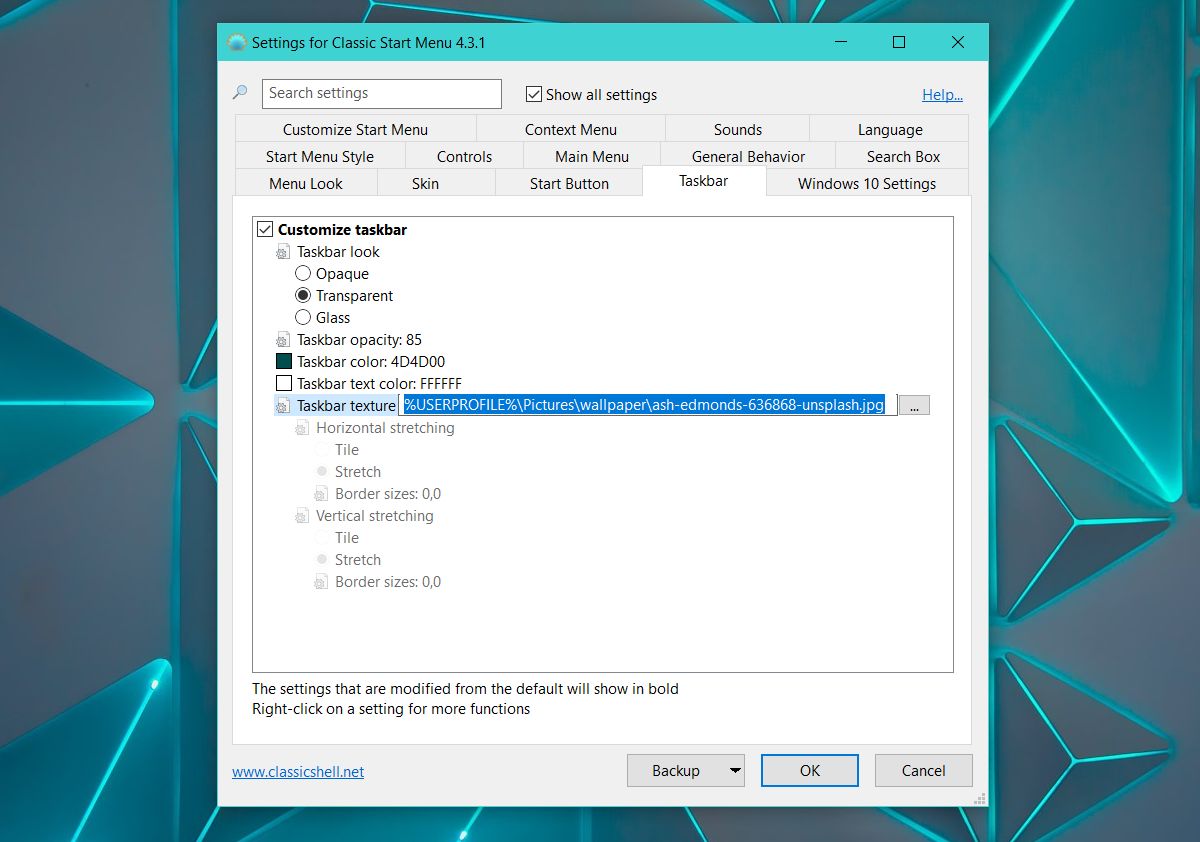
Tällainen näyttää tehtäväpalkista, kun taustana on oikean kokoinen kuva.

Jos käytät minimaalista taustakuvaa taustakuvanatyöpöydän tausta, hauska taustakuva tehtäväpalkista saattaa tehdä työpöydästäsi paremman. Tämä on tietysti kaikki estetiikkaa. Se ei tee mitään toimimaan paremmin. Itse asiassa, jos sinulla on erityisen vanha järjestelmä, Classic Shell saattaa hidastaa sitä hiukan. Sinun on asetettava sovellus käynnistymään, kun käynnistät järjestelmän, jos et halua käynnistää sitä manuaalisesti, ja se viivästää järjestelmän käynnistystä.













Kommentit